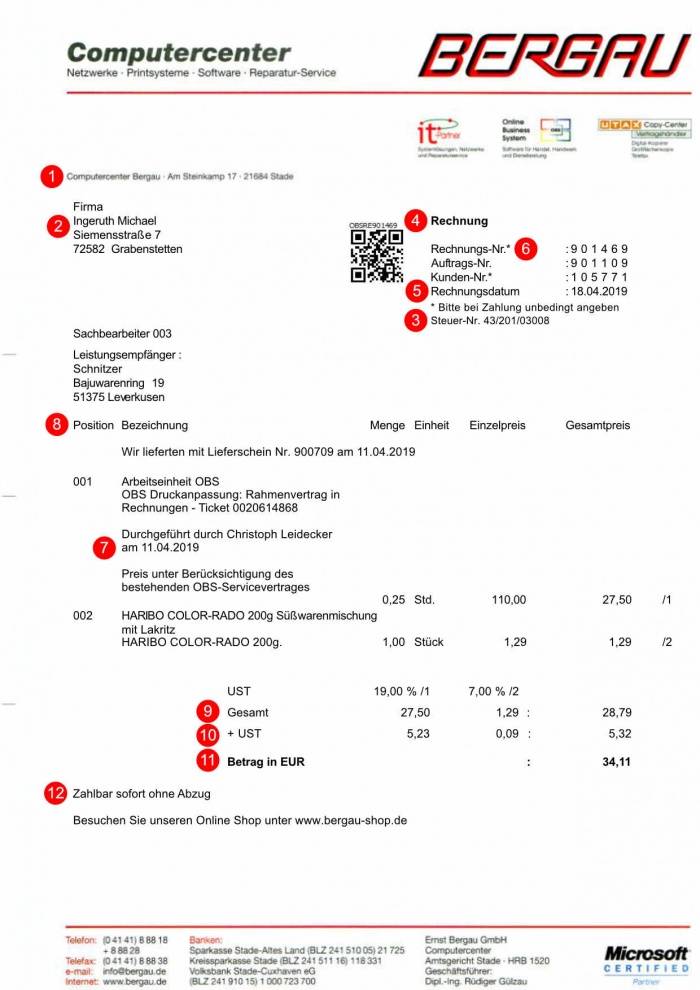OBS/Auftragsbearbeitung/Rechnungen/F3 Druck: Unterschied zwischen den Versionen
(Importing text file) |
Hubert (Diskussion | Beiträge) |
||
| (15 dazwischenliegende Versionen von 6 Benutzern werden nicht angezeigt) | |||
| Zeile 1: | Zeile 1: | ||
{{Vorlage:Auftragsbearbeitung}} | |||
=F3 Druck= | |||
==Rechnung== | |||
Hier können Sie sich Ihre Rechnungen ausdrucken lassen, wenn Sie mit {{F5}} mehrere Rechnungen markiert haben, werden diese hintereinander ausgedruckt. Wenn Sie mit Massenermittlung arbeiten, können Sie sich eine Massenzusammenstellung auf Positionsbasis ausgeben lassen. | |||
==Rechnung MAIL/FAX (Eigenschaften)== | |||
Hierbei werden die Rechnungen automatisch per Mail oder Fax verschickt. Eine Beschreibung für das Versenden per E-Mail/Fax erhalten Sie [[OBS/Häufig gestellte Fragen/Rechnungen per Mail versenden|hier]].<br/> | |||
Eine genaue Beschreibung der Maske finden sie [[OBS/Auftragsbearbeitung/Rechnungen/F3 Druck Mail/Fax Eigenschaften|hier.]] | |||
==Titelübersicht== | |||
---- | Druckt eine Übersicht aller Titel der ausgewählten Rechnung. Damit der Druck funktioniert, müssen bei der Rechnung Titel hinterlegt sein. | ||
==Übersicht Auftraggeber== | |||
Es wird eine Kostenstellenübersicht der ausgewählten Rechnungen angezeigt. Enthalten sind folgende Informationen: Auftraggeber, Kostenstelle, Haupt-Kostenstelle und Nettobetrag. | |||
==Plichtbestandteile einer Rechnung== | |||
Hier können Sie sehen wie Rechnungen aus OBS bereits alle Anforderungen an den Inhalt jener Rechnungen erfüllen.<br /> | |||
[[Datei:RE901469-edited.jpg|700px|Left]] | |||
{| | |||
|- | |||
! Nr !! Bezeichnung | |||
|- | |||
| 1 || Rechnungsersteller | |||
|- | |||
| 2 || Rechnungsempfänger | |||
|- | |||
| 3 || Steuernummer / USt.-Id.Nummer | |||
|- | |||
| 4 || Angabe Rechnung | |||
|- | |||
| 5 || Rechnungsdatum | |||
|- | |||
| 6 || Rechnungsnummer | |||
|- | |||
| 7 || Leistungsdatum | |||
|- | |||
| 8 || Rechnungspositionen | |||
|- | |||
| 9 || Rechnungsbetrag Netto | |||
|- | |||
| 10 || Summe Mehrwertsteuer | |||
|- | |||
| 11 || Brutto- /Zahlbetrag | |||
|- | |||
| 12 || Zahlungsfrist | |||
|} | |||
Aktuelle Version vom 15. November 2019, 07:13 Uhr
- A Eigenschaften
- B Ins GAEB-84 Format exportieren
- C Ins GAEB-81 Format exportieren
- D Zusätzliche GAEB Informationen eingeben
- E Andere Filiale anzeigen
- F - Positions-Kalkulation
- K - Finanz-Kalkulator
- P - Preisliste aus Angebot generieren
- Q - Angebot kopieren
- S - Shop-Export als Merkliste
- X QR Code anzeigen
- L Positionsmaterial
- Z - Freitext Suche
- Z1- Angebot in Aufgabe
- Tasten und Schaltflächen
- Weitere Funktionen
- Tasten und Schaltflächen
- Eingabemaske
- Beispiele
- Eingabemaske
- Position
- Beispiel
- Position
- Tasten und Schaltflächen
F3 Druck
Rechnung
Hier können Sie sich Ihre Rechnungen ausdrucken lassen, wenn Sie mit F5 mehrere Rechnungen markiert haben, werden diese hintereinander ausgedruckt. Wenn Sie mit Massenermittlung arbeiten, können Sie sich eine Massenzusammenstellung auf Positionsbasis ausgeben lassen.
Rechnung MAIL/FAX (Eigenschaften)
Hierbei werden die Rechnungen automatisch per Mail oder Fax verschickt. Eine Beschreibung für das Versenden per E-Mail/Fax erhalten Sie hier.
Eine genaue Beschreibung der Maske finden sie hier.
Titelübersicht
Druckt eine Übersicht aller Titel der ausgewählten Rechnung. Damit der Druck funktioniert, müssen bei der Rechnung Titel hinterlegt sein.
Übersicht Auftraggeber
Es wird eine Kostenstellenübersicht der ausgewählten Rechnungen angezeigt. Enthalten sind folgende Informationen: Auftraggeber, Kostenstelle, Haupt-Kostenstelle und Nettobetrag.
Plichtbestandteile einer Rechnung
Hier können Sie sehen wie Rechnungen aus OBS bereits alle Anforderungen an den Inhalt jener Rechnungen erfüllen.
| Nr | Bezeichnung |
|---|---|
| 1 | Rechnungsersteller |
| 2 | Rechnungsempfänger |
| 3 | Steuernummer / USt.-Id.Nummer |
| 4 | Angabe Rechnung |
| 5 | Rechnungsdatum |
| 6 | Rechnungsnummer |
| 7 | Leistungsdatum |
| 8 | Rechnungspositionen |
| 9 | Rechnungsbetrag Netto |
| 10 | Summe Mehrwertsteuer |
| 11 | Brutto- /Zahlbetrag |
| 12 | Zahlungsfrist |